Comment Gérer Plusieurs Comptes Linkedin ? [Tutoriel 2025]
Contents
LinkedIn recently implemented a new limit of 100 invitations per week. Before that, the limit was 100/day.
You may think prospecting with multiple LinkedIn accounts could be a solution if you want to keep scaling your outreach campaigns.
However, things are not that simple.
But what if all you need in this case is some trickiness and smart LinkedIn automation to facilitate everything?
We’ll see that in this article by answering the following questions:
- Can You Have Multiple LinkedIn Accounts?
- Why Opt for Multiple LinkedIn Accounts?
- The Risks of Managing Multiple LinkedIn Accounts
- How To Manage Multiple LinkedIn Accounts With Chrome Sessions
- Manage Multiple LinkedIn Accounts For Lead Generation
So, let’s dive in.
Can You Have Multiple LinkedIn Accounts?
While having more than one LinkedIn account can be beneficial, it also carries risks, such as potential confusion among your networks and the possibility of violating platform rules.
LinkedIn’s User Agreement and Professional Community Policies don’t allow creating multiple profiles.
Technically, you can’t have more than one account under your name.
![Comment Gérer Plusieurs Comptes Linkedin ? [Tutoriel 2025] 1 linkedin donts user aggreement](https://evaboot.com/wp-content/uploads/2023/08/linkedin-donts-user-aggreement-1024x254.png)
However, if you change your first and last name and upload a different picture, you can create an account for another identity, which is also prohibited.
Note that LinkedIn allows you to duplicate accounts in several languages.
![Comment Gérer Plusieurs Comptes Linkedin ? [Tutoriel 2025] 2 duplicate linkedin profile](https://evaboot.com/wp-content/uploads/2023/08/duplicate-linkedin-profile-1024x452.png)
As long as you respect LinkedIn’s limits, you won’t have problems.
LinkedIn’s limits may be another reason you need to create other accounts.
If you create a different account under a VPN, the LinkedIn algorithm might not detect it initially and then restrict your account over time.
But keep reading as we’re getting to our solution.
Why Opt For Multiple LinkedIn Accounts?
There are a few reasons you might manage different LinkedIn accounts:
- Creating new accounts to scale your LinkedIn outreach
- Managing your clients’ accounts as an agency or a freelancer
- Duplicating your profile in other languages
- Separating professional and personal profiles
All these reasons are legit.
![Comment Gérer Plusieurs Comptes Linkedin ? [Tutoriel 2025] 3 why have multiple linkedin accounts](https://evaboot.com/wp-content/uploads/2024/05/Your-paragraph-text-1-1-1024x576.png)
You might be tempted to create multiple LinkedIn profiles to cover all your different gigs or services, but that’s not the best move.
LinkedIn wants everyone to stick to just one account. It keeps your network strong and all your connections in one place.
The Risks Of Managing Multiple LinkedIn Accounts
Managing Multiple LinkedIn Accounts affects your professional image and can lead to disciplinary action by LinkedIn.
If you manage dual accounts in a way that violates LinkedIn’s policies, your accounts could be suspended or permanently banned.
![Comment Gérer Plusieurs Comptes Linkedin ? [Tutoriel 2025] 4 types of linkedin restrictions](https://evaboot.com/wp-content/uploads/2024/05/image-10-1024x256.png)
Next to these risks, it can lead to other challenges, such as:
- Duplicate content,
- Confusion among your connections,
- For some of you logging in and out several times a day,
- The time-to-time two-factor authentication demands,
- Confirmation emails and codes sent to the account owner,
- Manually created reports of the contacted people and message replies, etc.
This is when you realize you don’t have enough time to do all the work manually and need a practical solution, like LinkedIn automation or different Chrome Sessions.
Let’s see how it works.
How To Manage Multiple LinkedIn Accounts With Chrome Sessions?
To manage multiple accounts at the same time, Chrome sessions are really handy.
![Comment Gérer Plusieurs Comptes Linkedin ? [Tutoriel 2025] 5 manage multiple linkedin accounts chrome session](https://evaboot.com/wp-content/uploads/2022/08/manage-multiple-linkedin-accounts-chrome-session-734x1024.png)
The first step is to create various Chrome profiles. For that:
- Click on your profile picture
- Click on add
- Click “Continue without an account”
- Select a name for your profile
![Comment Gérer Plusieurs Comptes Linkedin ? [Tutoriel 2025] 6 chrome session linkedin profile](https://evaboot.com/wp-content/uploads/2022/08/chrome-session-linkedin-profile-1018x1024.png)
Once you have created your Chrome profile, log in to LinkedIn and check “Remember me”.
![Comment Gérer Plusieurs Comptes Linkedin ? [Tutoriel 2025] 7 one linkedin profile per chrome session](https://evaboot.com/wp-content/uploads/2022/08/one-linkedin-profile-per-chrome-session-1024x648.png)
If you repeat this operation, you will be able to easily manage multiple accounts by having multiple Chrome sessions opened at the same time.
![Comment Gérer Plusieurs Comptes Linkedin ? [Tutoriel 2025] 8 manage 2 linkedin accounts chrome sessions](https://evaboot.com/wp-content/uploads/2022/08/manage-2-linkedin-accounts-chrome-sessions-1024x607.png)
Chrome sessions are useful to manage multiple LinkedIn accounts manually. However, if you want to use multiple profiles and use them for LinkedIn prospecting, you will need another tool.
![Comment Gérer Plusieurs Comptes Linkedin ? [Tutoriel 2025] 9 linkedin lead generation strategies](https://evaboot.com/wp-content/uploads/2022/09/linkedin-lead-generation-strategies-1.jpg)
Manage Multiple LinkedIn Accounts for Lead Generation
5 steps to manage multiple LinkedIn accounts:
- Connect your LinkedIn profiles to Linked Helper
- Add a proxy to your LinkedIn accounts
- Set up safe automation limits
- Upload your leads
- Build your message sequences
- Send hyper-personalized messages
1. Connect your LinkedIn profiles to Linked Helper
To easily create our LinkedIn Account fleet, we’ll use Linked Helper.
It’s been in the game for a long time now.
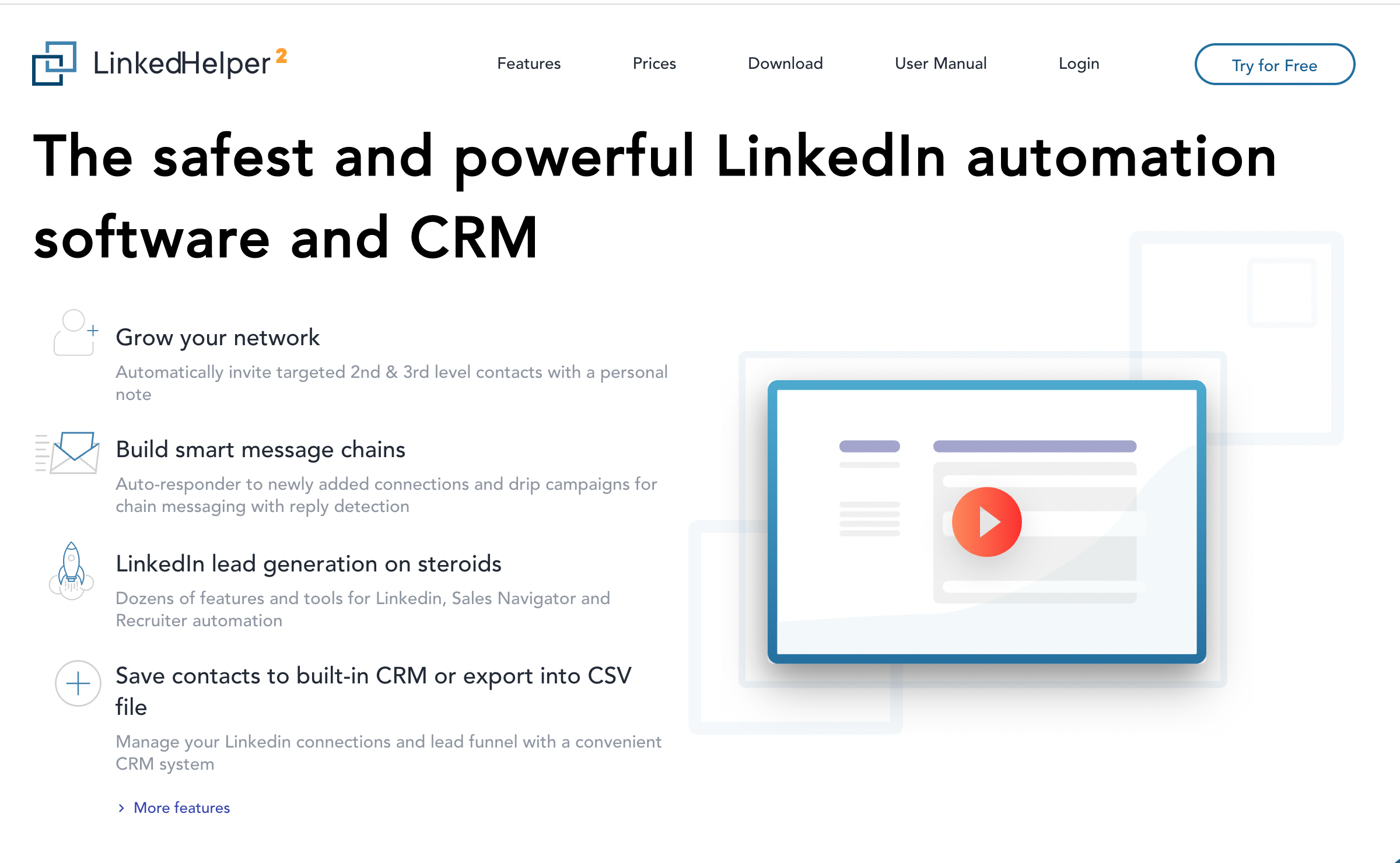
Here are the first steps:
- Download the web app
- See your cofounders or your Sales
- Ask for their credentials
It’s better if you automate an account with a real human behind.
If you really can’t have someone, you can create a fake account:
- Choose a picture on This Person Does Not Exist
- Fill as much information as possible to make it look real
- Don’t automate the first week. Connect and send messages to people manually.
Once you have credentials, click on “Add new” and connect.
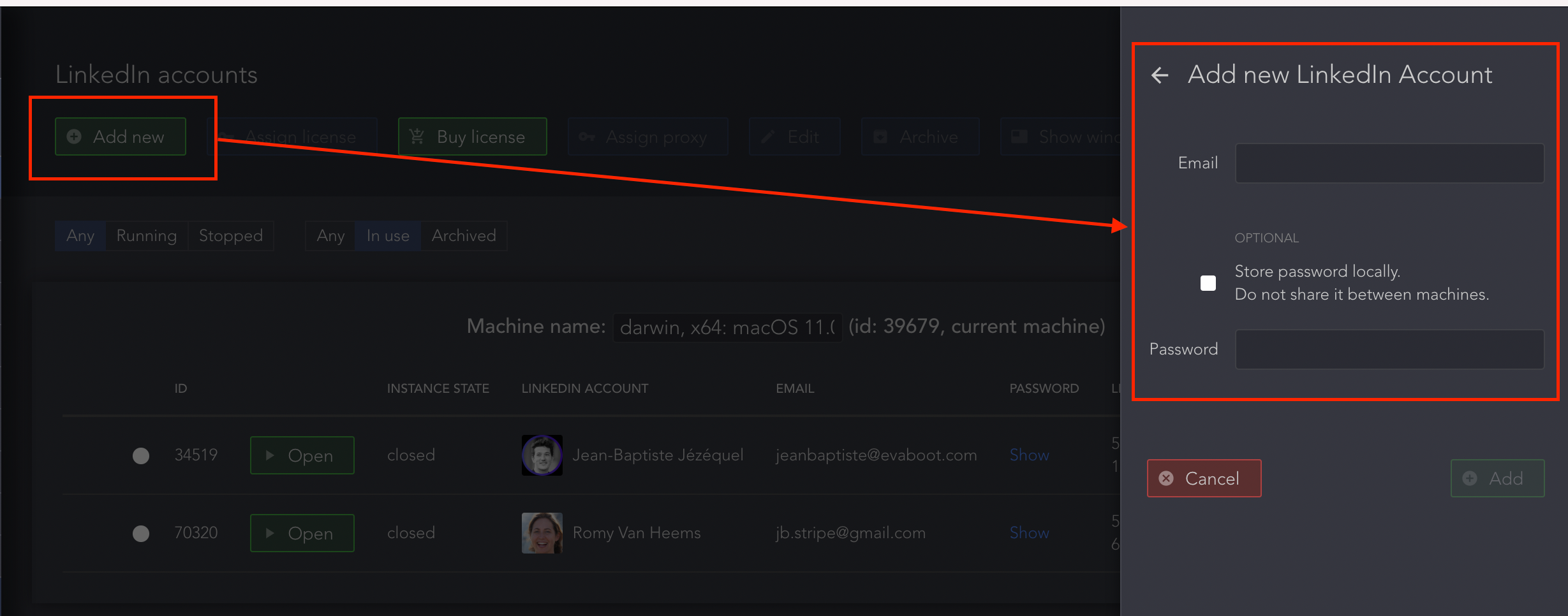
Your freshly created account will appear on your dashboard. You can enjoy a 1-month free trial for your first account.
Later, you must buy licenses and assign them to your accounts.
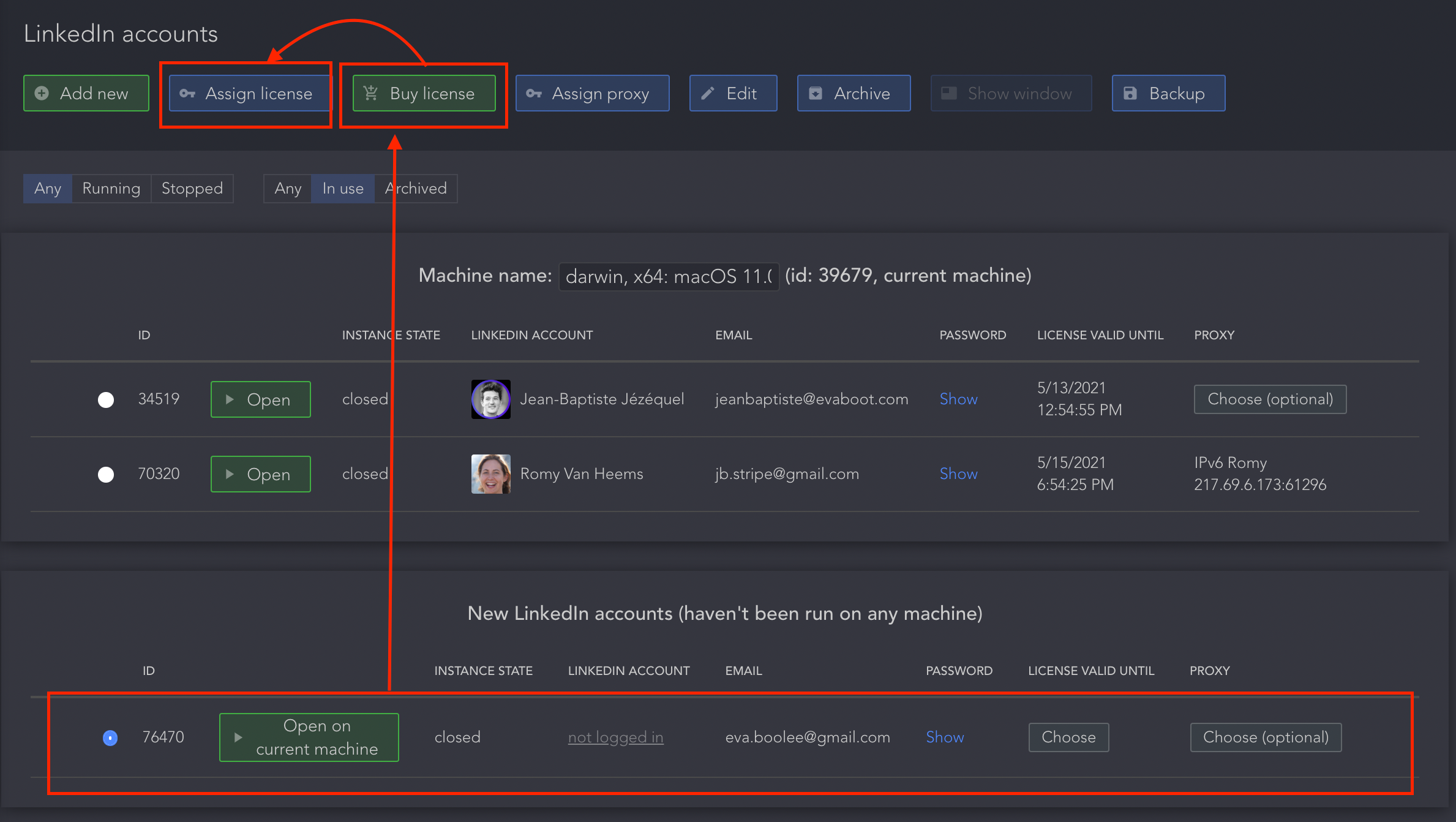
You can now click “Open” and connect to the LinkedIn Account on your machine.
You can navigate LinkedIn like you were on your real browser!
Congratulations, you’ve created the first account of your fleet.
But this is not the end…
2. Add a proxy to your LinkedIn accounts
If you automate too many LinkedIn accounts on the same computer (IP address), LinkedIn will catch you in seconds.
That’s why you need proxies.
To manage multiple LinkedIn accounts and stay under the radar, you need proxies or VPNs.
A LinkedIn proxy changes the IP address you access a LinkedIn account.
It’s not necessary if you’re only managing your account.
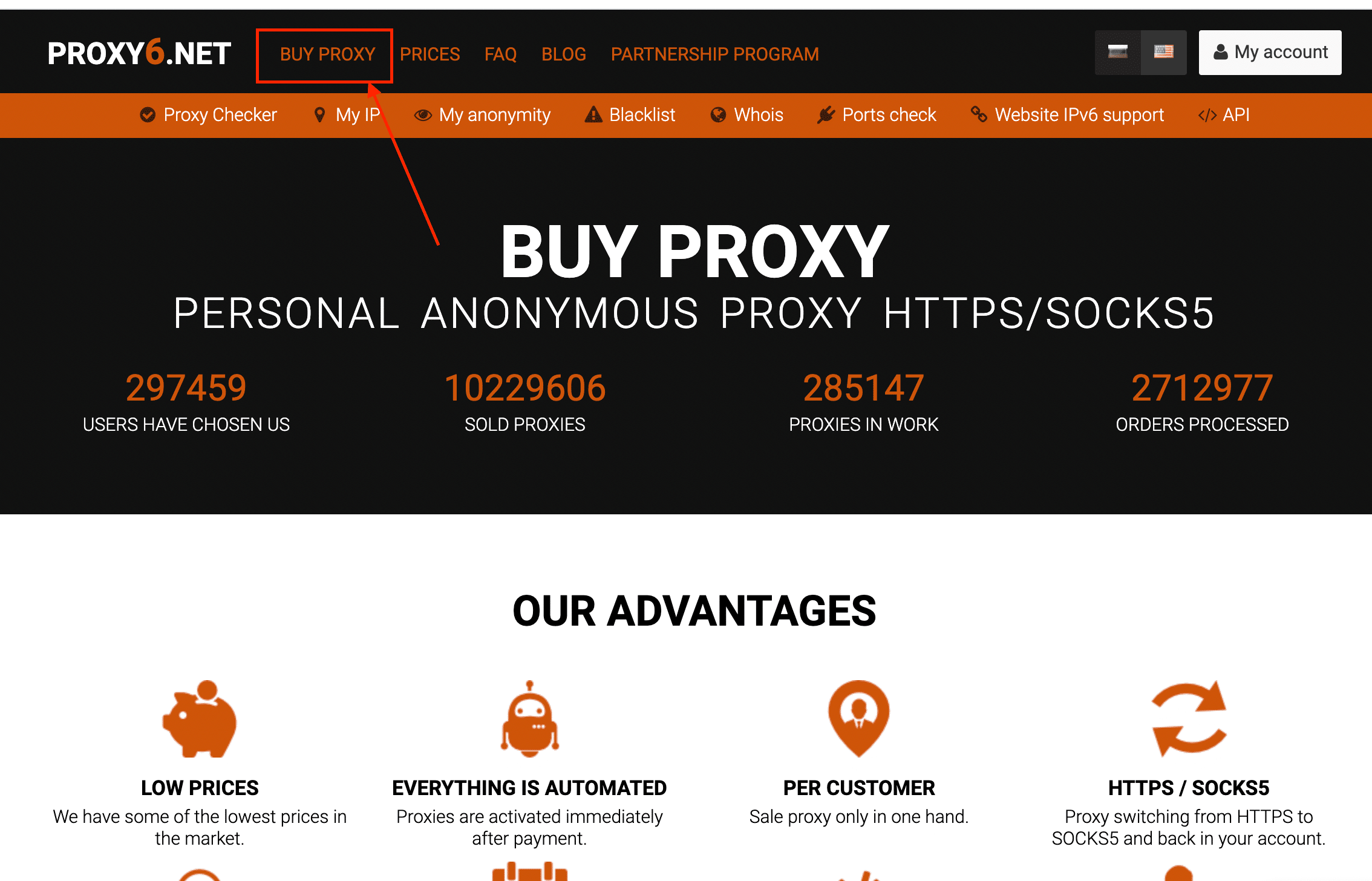
However, LinkedIn proxies are primarily used when you manage someone else’s account, allowing you to manage multiple accounts securely and without IP conflicts.
So, go to Proxy6.net and buy an IPV6 Proxy.
Choose the country where you want your LinkedIn account to operate. As you can see, it’s cheap.

Once you buy the proxy, go to “My proxies.”
You’ll find the information you need to connect it to Linked Helper.
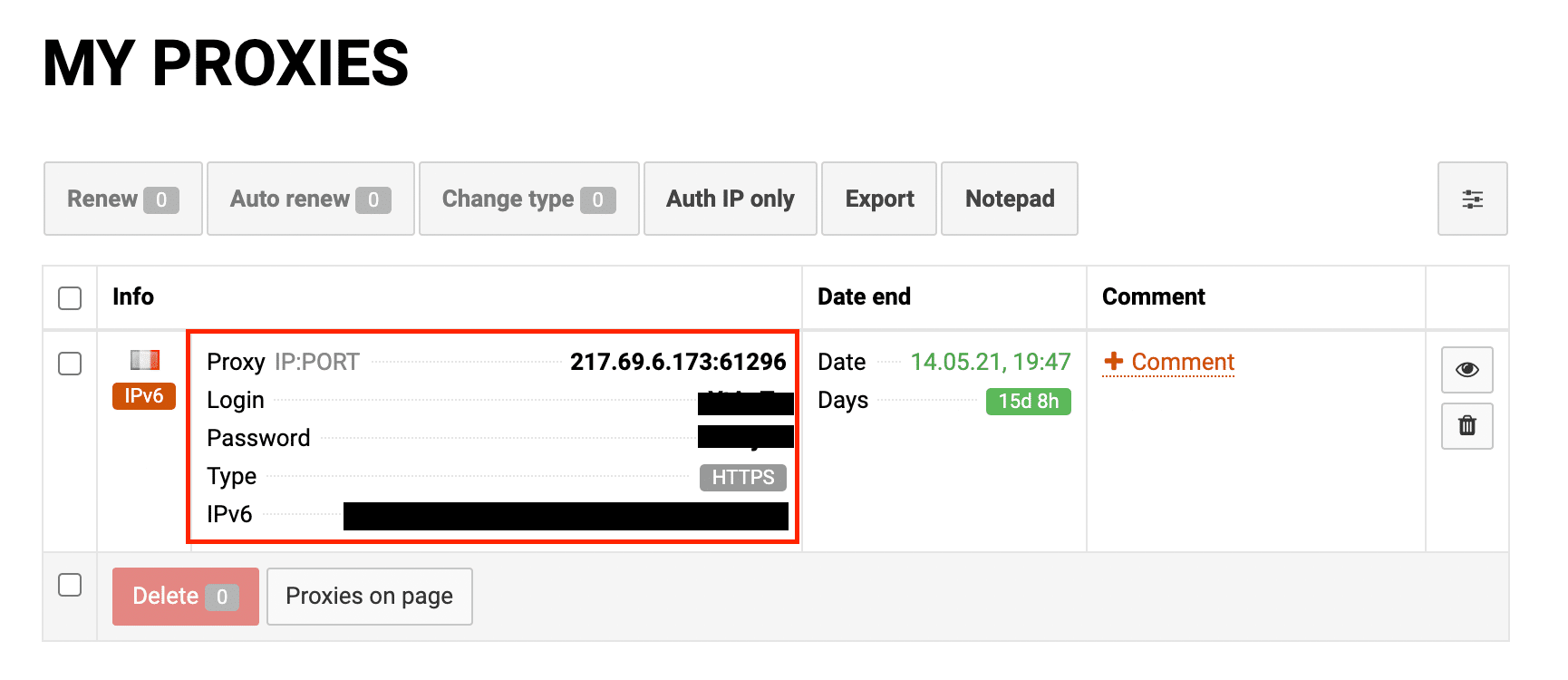
Pick your LinkedIn account and enter the information given to your Proxy6.
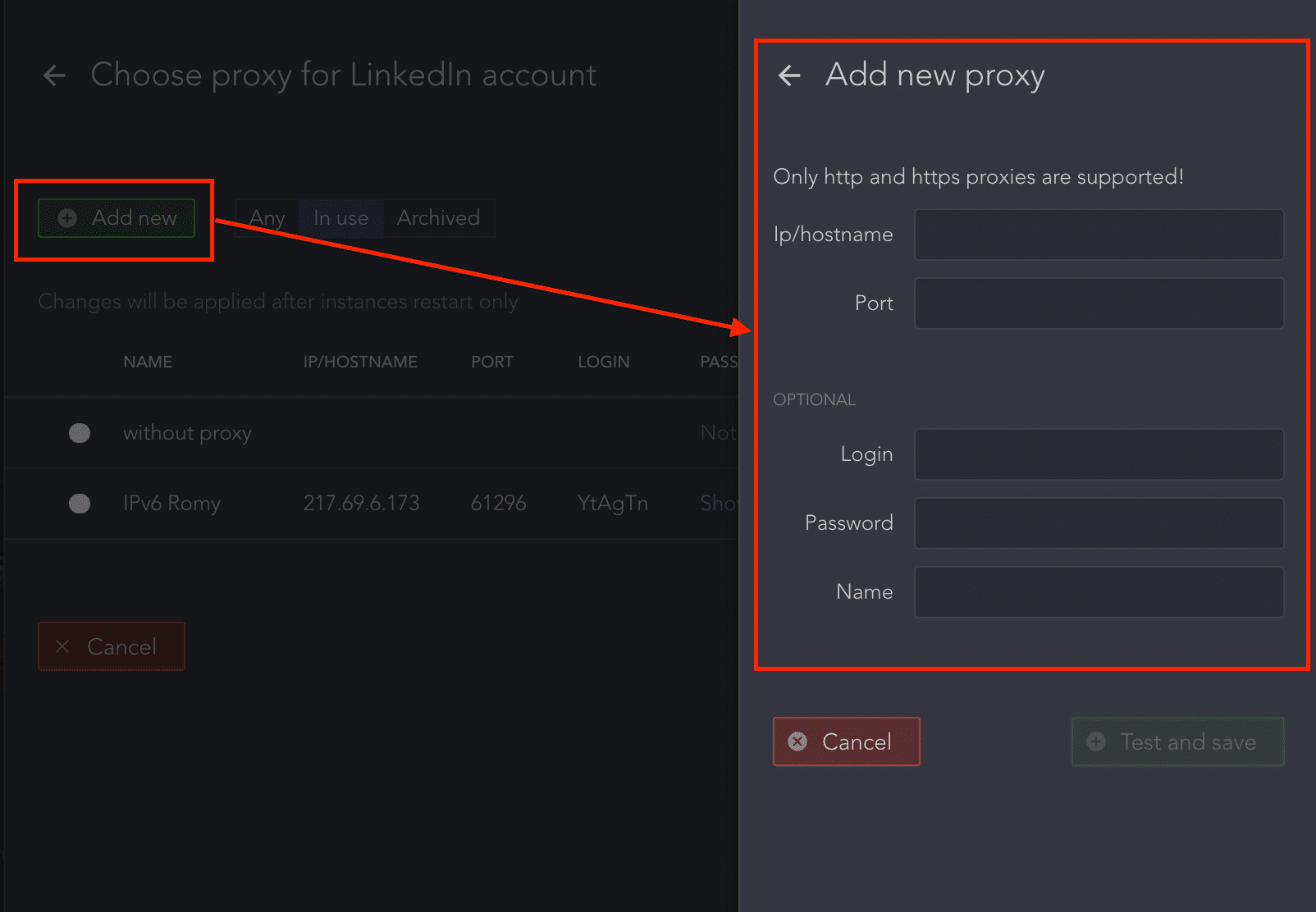
Then:
- Click on Assign Proxy
- Add New
- Enter Info
- Click on Test and Save
- Choose the proxy you just added
- Click on “Assign.”
After, you should have the proxy assigned to your LinkedIn account.
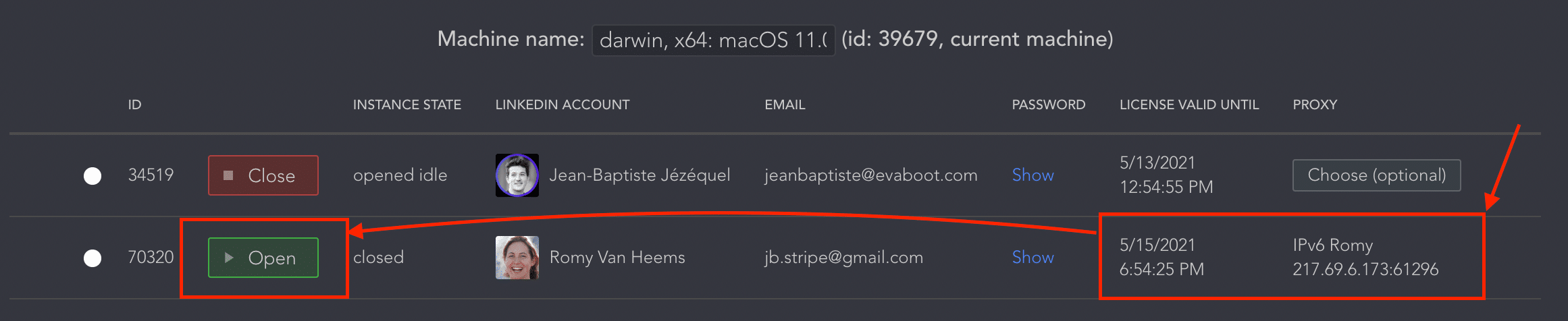
All good!
You can now open your new LinkedIn account and navigate safely on multiple LinkedIn accounts without being caught by LinkedIn.
You can repeat this process on as many accounts as you want.
If your accounts are cold, remember to warm them the first week manually.
3. Set up safe automation limits
You must set the right limitations to manage multiple LinkedIn accounts and stay safe.
- Open an account
- Go to settings
- Click on limits
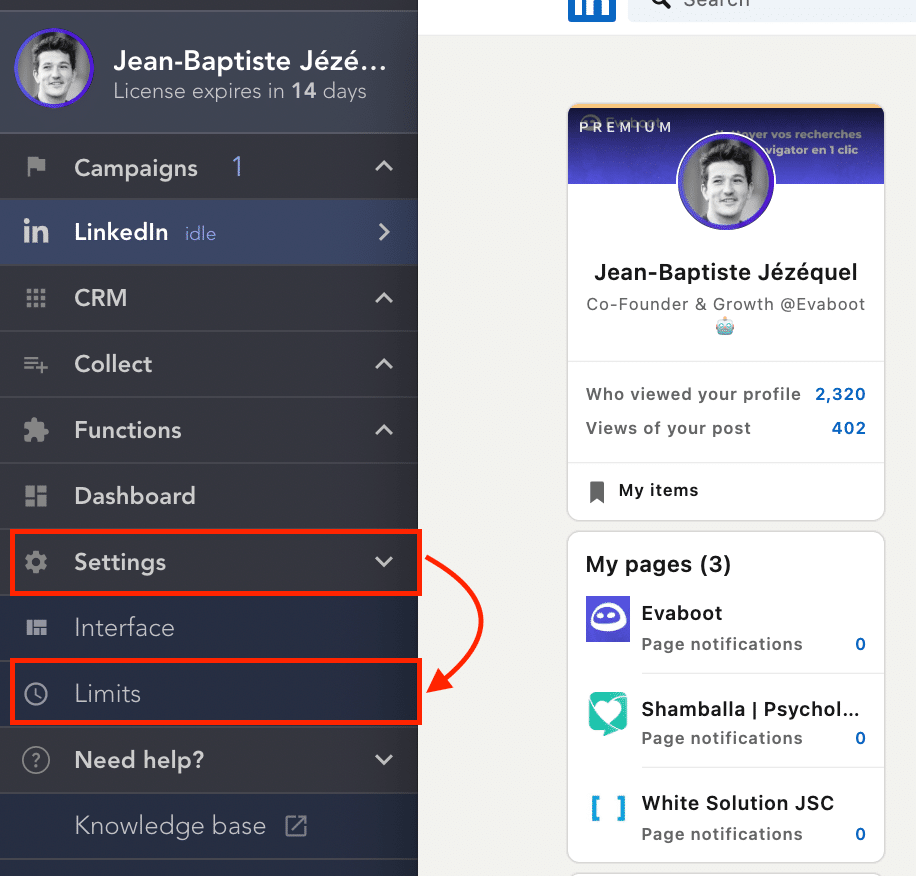
Create a “human-like” behavior
- Randomize hours
- Don’t automate on weekends
- 150 actions/day
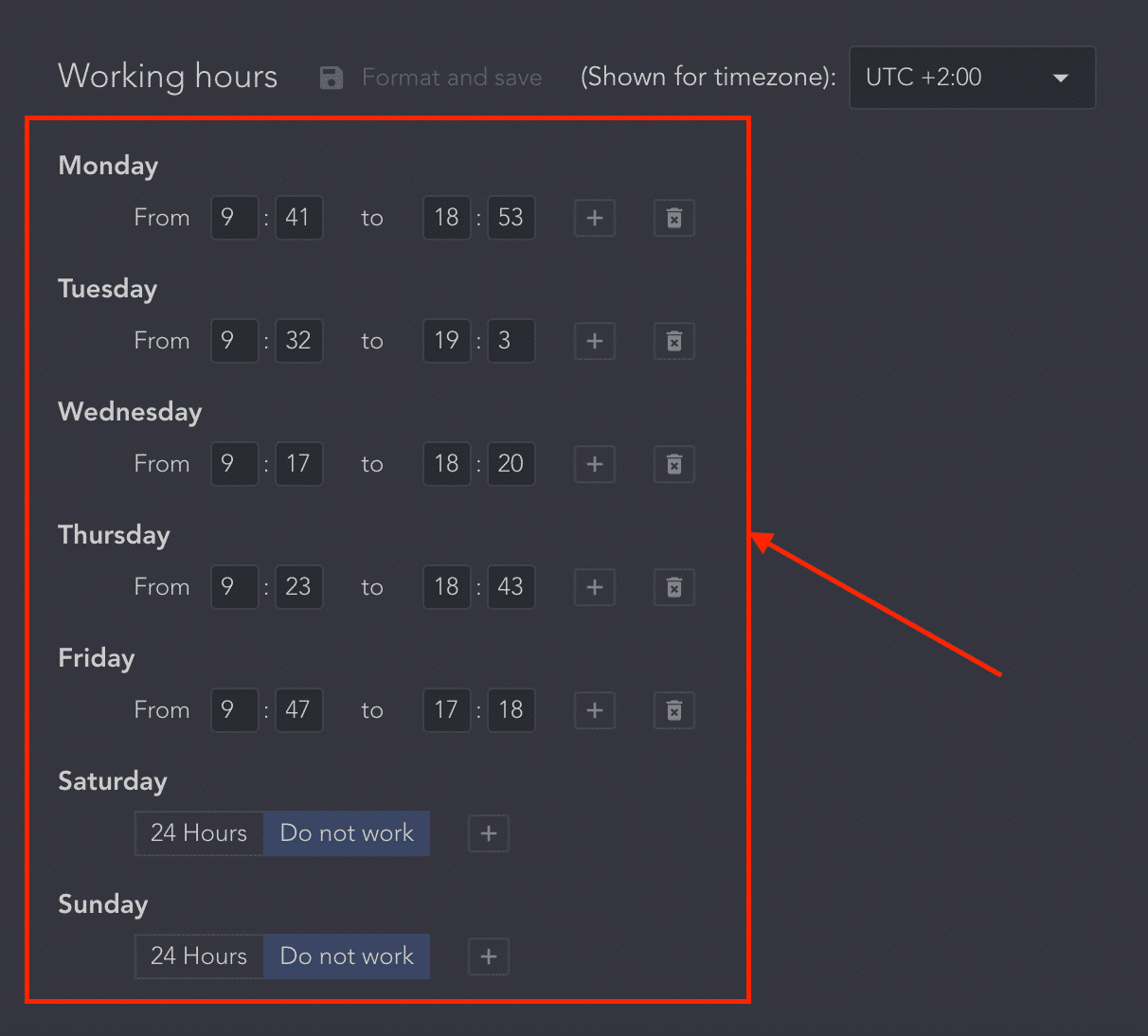
Go to “Advanced Limits”.
Set it up to:
- 100 invitations a week = 5 x 25 invitations/day
- 100 messages/day
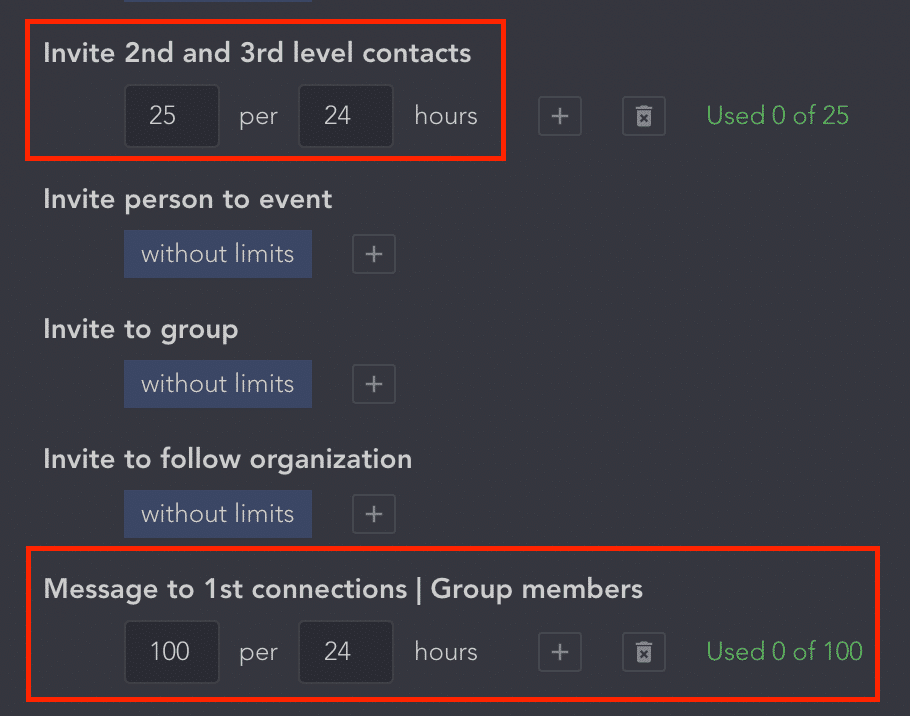
You should be safe with this.
4. Upload your leads
Click on “campaigns” and create your first campaign.
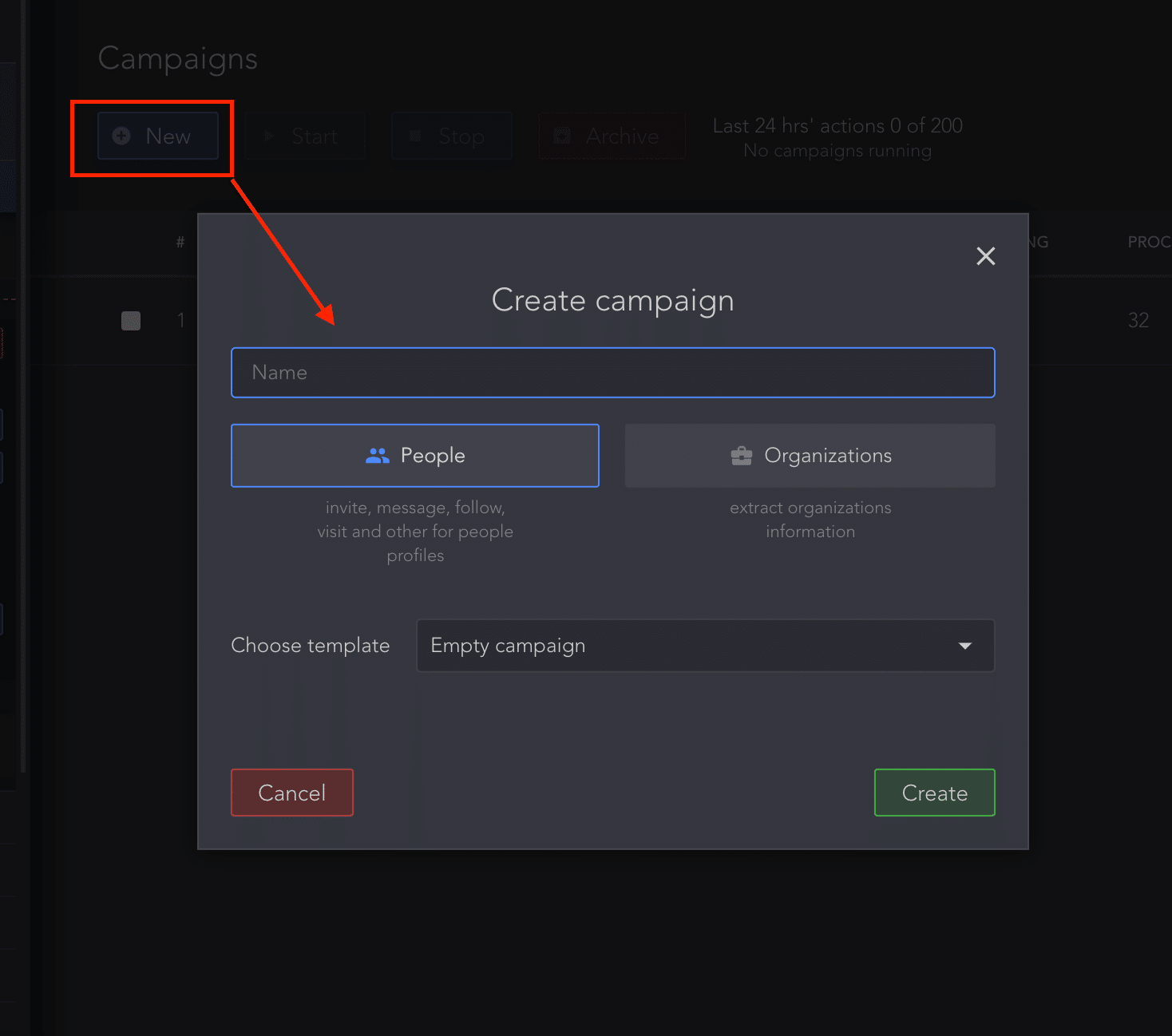
Go to List -> Add contact to add your prospects.
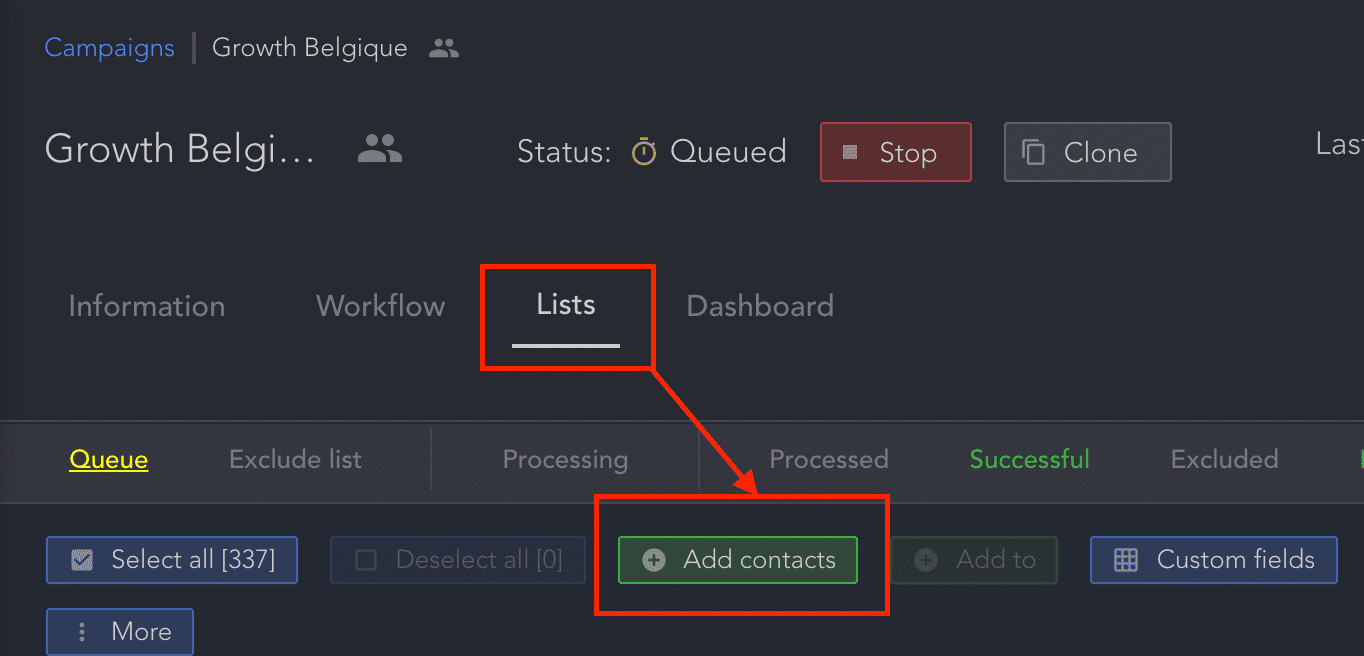
Go to Upload Profiles URLs -> Upload CSV file. You only got 100 invitations/week.
Make sure the profiles you upload are qualified prospects for your business.
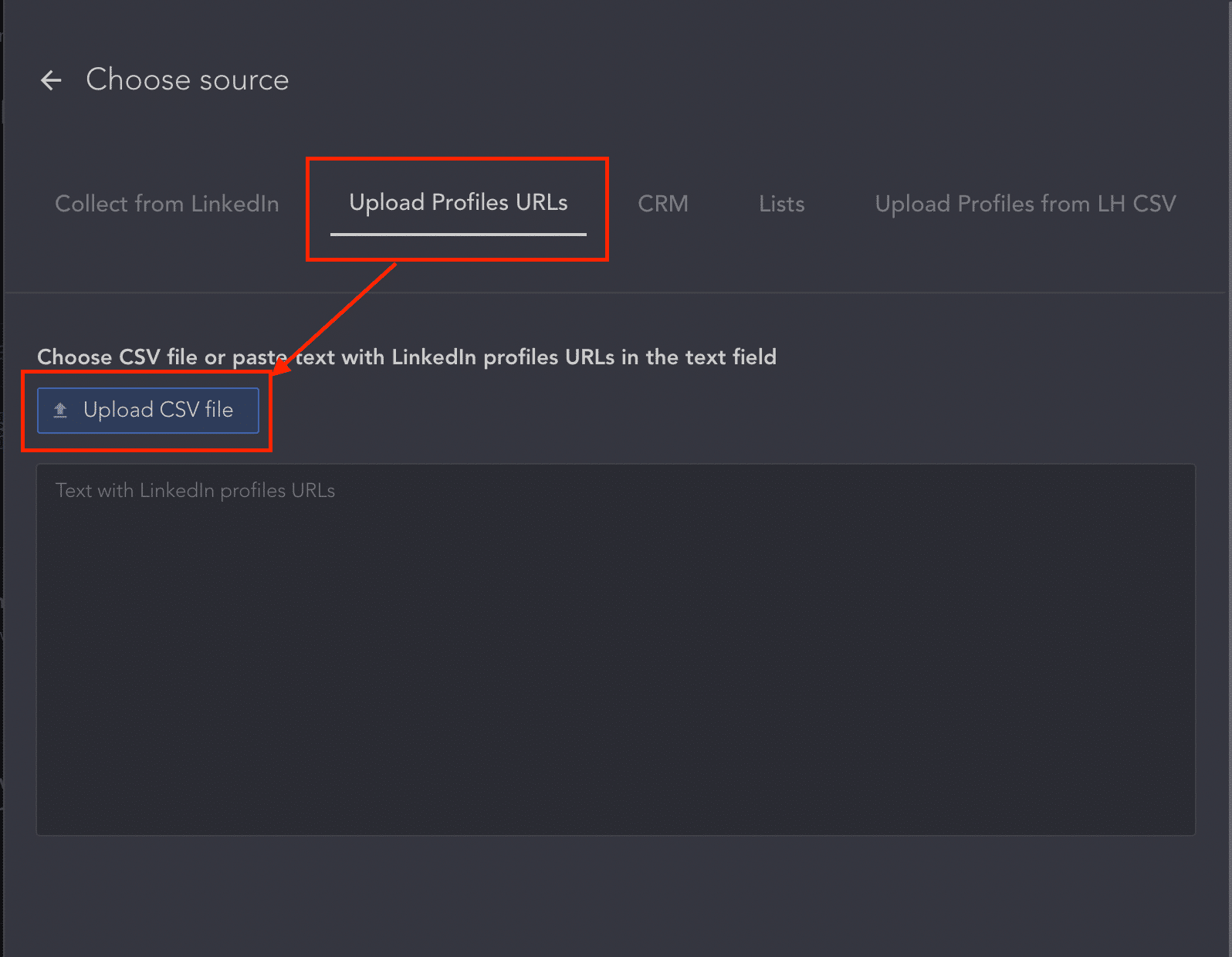
You have fewer bullets to aim at the right target… So don’t waste them!
If you want to build qualified lead lists and avoid contacting people who are not relevant to your business:
- Use Sales Navigator instead of a basic LinkedIn search. Sales Navigator advanced filters will allow you to create curated lead lists.
- Use Evaboot to export your lead lists from LinkedIn Sales Navigator and double-check them.
Sales Navigator often makes mistakes due to how the filter works, and Evaboot will help you automatically detect all the unqualified leads in your search results.
5. Build your message sequences
You have many options to build your LinkedIn message sequences on Linked Helper.
But let’s be pragmatic: You don’t need a fancy sequence as long as your copywriting is good.
You can use the 3 elements to build a classic message sequence.
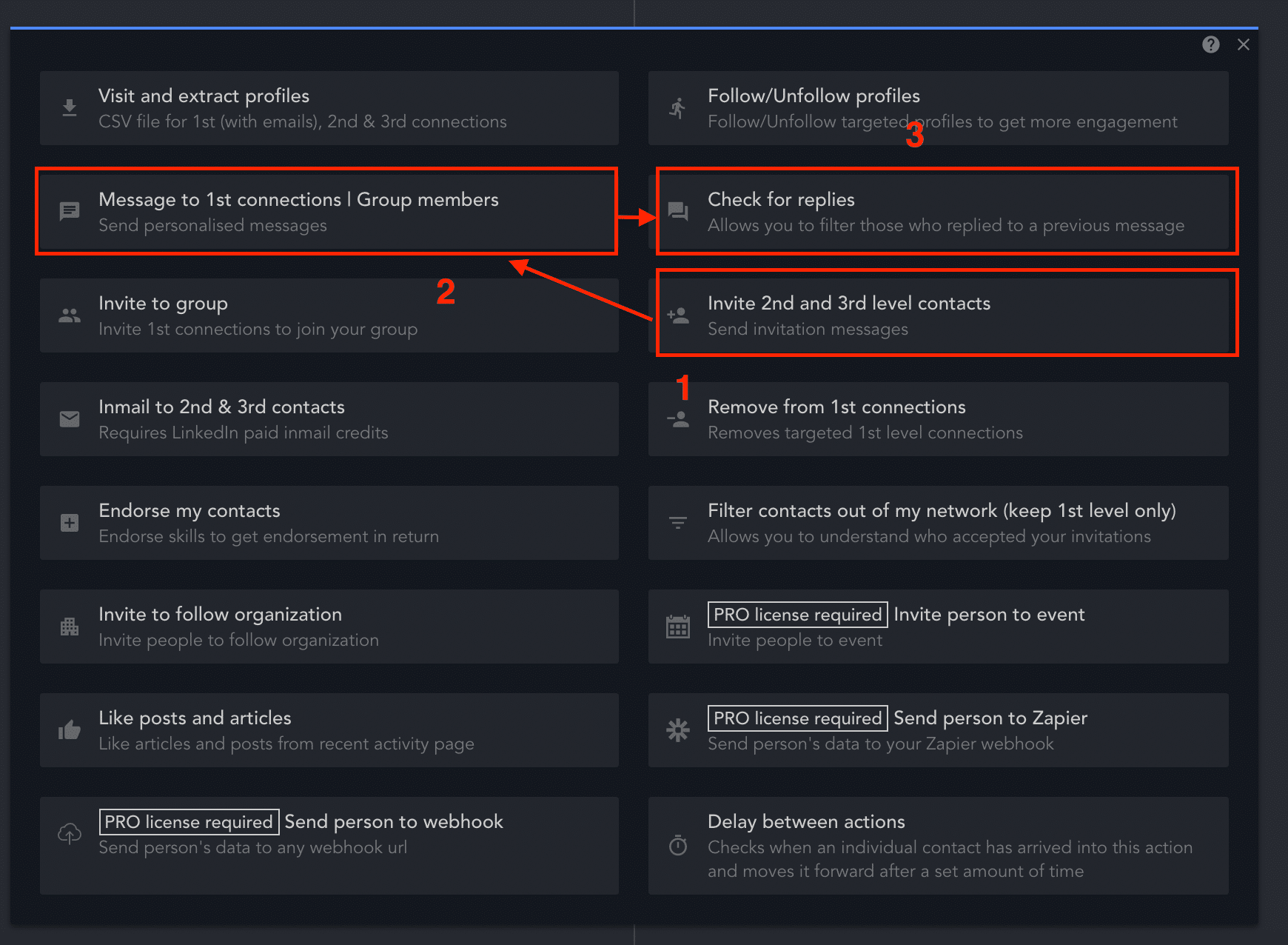
You only get 100 invitations per week on each account, so you need to be super personalized.
Try to split your prospects between your different accounts. A good strategy is to specialize each account in:
- an industry
- a country or a region
- a persona, etc…
When you have done that:
- Click on the campaigns you want to activate
- Click on Start Campaign Runner
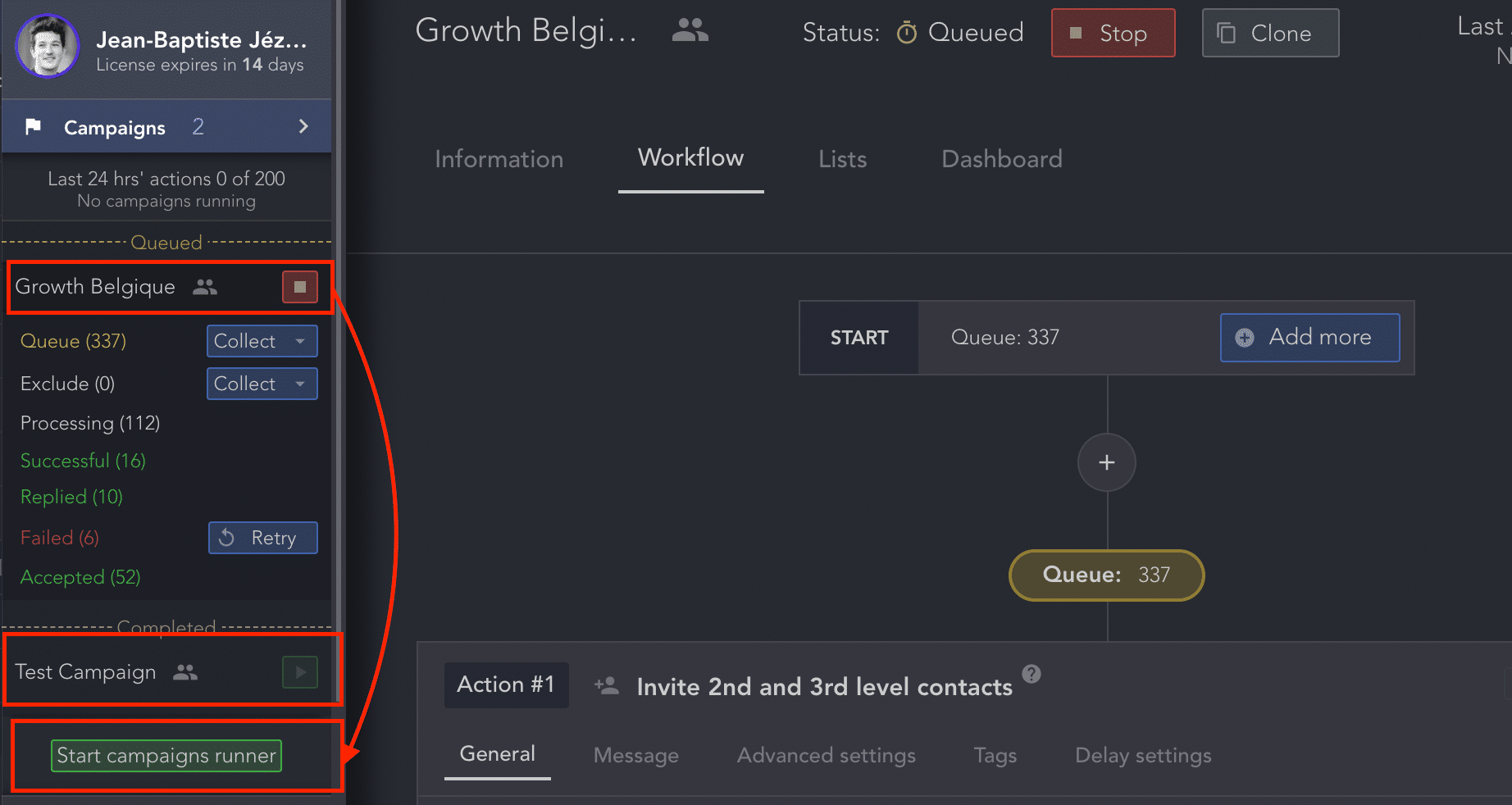
You’re all set!
Remember that copywriting is the most important thing in your LinkedIn outbound campaigns.
Before you use any LinkedIn automation tools:
- Know your Ideal Customer Profile (ICP)
- Know your Sales Pitch
- Use the AIDA copywriting framework for your messages
6. Send hyper-personalized messages
For the ultimate message sequence experience, create hyper-personalized messages or InMails to reinforce the human touch.
This way, you’ll distinguish yourself from others who use similar, generic, and long message templates, like the one below.
![Comment Gérer Plusieurs Comptes Linkedin ? [Tutoriel 2025] 10 bad linkedin message example](https://evaboot.com/wp-content/uploads/2024/05/CleanShot-at-@-x-24-1020x1024.png)
Make your messages:
- Short
- Focused on prospect
- Personalized
To help you do that, here is a template you can use: The RABT Formula.
- Reason for Outreach
- Ask a question
- Backup with Data
- Tease Your Solution
Here is an example of a message that gets a 27% reply rate.
![LinkedIn Outreach: The Ultimate Guide for Sales [2024 Tips] 15 linkedin prospecting message template](https://evaboot.com/wp-content/uploads/2023/01/linkedin-prospecting-message-template-1024x562.png)
You shouldn’t pitch your product or service in the first message.
What you want to do first is that your prospect has the problem your company solves.
If there are no issues to solve, you won’t make a sale, so it’s better to focus on other prospects.
There are no hacks for creating relationships; you must do your homework and research your prospects.
![Comment Gérer Plusieurs Comptes Linkedin ? [Tutoriel 2025] 11 linkedin strategies generate leads](https://evaboot.com/wp-content/uploads/2022/09/linkedin-strategies-generate-leads-2-1024x256.jpg)
Conclusion
Now you know that if you create multiple LinkedIn accounts, LinkedIn will likely suspend one (or both) because they see your IP address and usage.
However, managing multiple accounts can greatly enhance your professional network.
At the same time, it can be more complex and time-consuming than it appears.
Therefore, it’s important to make your decisions considering all the risks and challenges you get.
FAQ
Can I have two LinkedIn accounts?
LinkedIn’s official policy allows only one personal account per user. Having multiple personal profiles goes against their terms of service and can lead to account restrictions.
Can I create 2 LinkedIn accounts with the same email?
No, you cannot use the same email for two LinkedIn accounts. Each LinkedIn account requires a unique email address. You can, however, create LinkedIn business accounts or LinkedIn Company pages alongside your individual LinkedIn profiles. But pay attention to the LinkedIn User Agreement.
How many LinkedIn accounts can you have?
According to LinkedIn Professional Community Guidelines and User Agreement, you can only have one LinkedIn account.
However, you can manage multiple LinkedIn accounts if they are associated with other identities.
You will lose access to your LinkedIn data if you close your account. So, don’t forget to download your data before you close it.
Can you switch between accounts on LinkedIn?
Yes, you can switch between accounts on LinkedIn.
![Comment Gérer Plusieurs Comptes Linkedin ? [Tutoriel 2025] 12 switch between linkedin account](https://evaboot.com/wp-content/uploads/2023/08/switch-between-linkedin-account-1024x714.png)
All you have to do is:
- Log out of your account,
- Click “Sign In,“
- Select the account you want to connect with in the displayed list.
This feature makes it easier to manage multiple accounts to maintain separate professional and personal profiles.
However, maintaining two business profiles could result in both being linked and banned by LinkedIn.
What is the best software to manage multiple LinkedIn accounts?
To manage multiple LinkedIn accounts more effectively, consider using Linked Helper, Expandi, LaGrowthMachine, and Waalaxy.
These tools allow you to automate and scale your outreach on LinkedIn and manage multiple accounts by automating connection requests, follow-ups, messaging, and other repetitive tasks so you can focus on more strategic activities.
Can I have personal and business LinkedIn accounts?
Yes, you can have personal and business LinkedIn accounts.
To create a business account on LinkedIn, you must have a personal account.
Then you need to follow these steps:
- Sign in to your personal LinkedIn account.
- Click the “For Businesses” icon in the upper right corner.
- Select “Create a Business Page” from the bottom of the drop-down menu.
- Follow the prompts to set up your company page, including adding a logo, cover image, and company details.
Once set up, you can post updates and content separately from your account.
Posts on your business account will not be notified or visible to your professional network unless they follow your business page.
LinkedIn’s terms of service allow only one personal account per user, so use your existing personal account to create and manage your business page.
Can you delete and remake a LinkedIn account?
Yes, you can delete your LinkedIn account by following these steps:
- Log in to your LinkedIn account.
- Click your profile picture in the top right corner.
- Select “Settings & Privacy.”
- Go to “Account preferences.”
- Choose “Closing account” under the “Account management” section.
- Follow the prompts to confirm account closure.
You can reopen your account if it has been closed for less than 14 days, but even if you reopen your account, we will not be able to restore the following:
- Referrals and endorsements
- Ignored or pending invitations
- Followers (top voices, companies, etc.)
So, ensure you get a copy of your data and connections before you delete your account.
What will happen if you have two LinkedIn accounts?
If LinkedIn notices you have two accounts, it can shut them down. Therefore, you must be cautious if you want to make that move.
Moreover, if a user notices you have two different accounts, they can report you. And LinkedIn has the right to terminate your accounts without notice.
Can you have multiple LinkedIn company pages?
While you can’t have two profiles if you have two different businesses, you can create and manage multiple LinkedIn business pages.
And the number of LinkedIn company pages you can create is unlimited. LinkedIn allows you to create company pages in several languages or for subsidiaries.



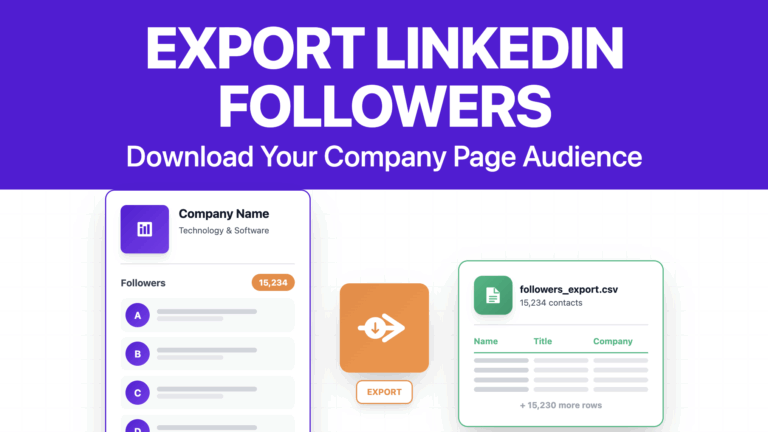
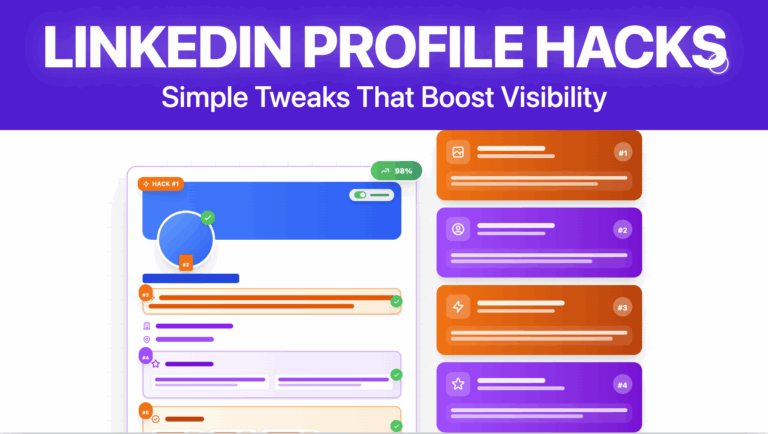
![LinkedIn Sales Navigator Enterprise VS Team [Avis [year]] 27 sales nav enterprise](https://evaboot.com/wp-content/uploads/2021/11/SALES-NAV-ENTERPRISE-768x433.png)
![Linkedin Account Based Marketing : Le Guide Ultime ([year]) 28 linkedin account based marketing](https://evaboot.com/wp-content/uploads/2022/04/linkedin-account-based-marketing-768x432.png)

![Top 19 des Outils de Prospection LinkedIn A Utiliser en [year] 30 outils de prospection linkedin](https://evaboot.com/wp-content/uploads/2022/12/linkedin-prospecting-tools-1-768x432.png)